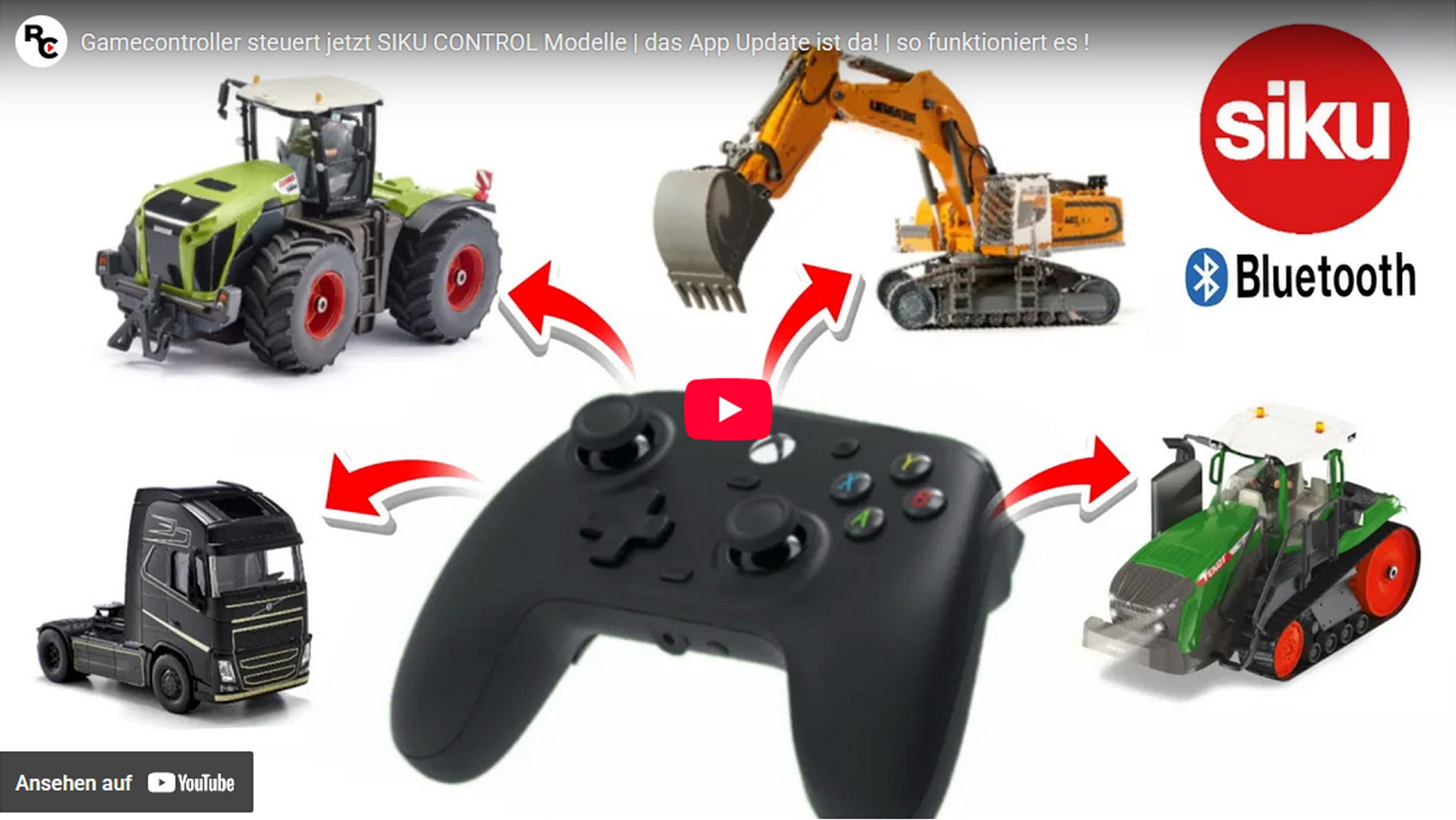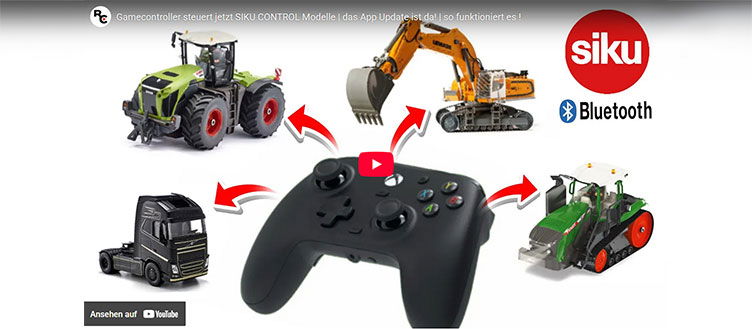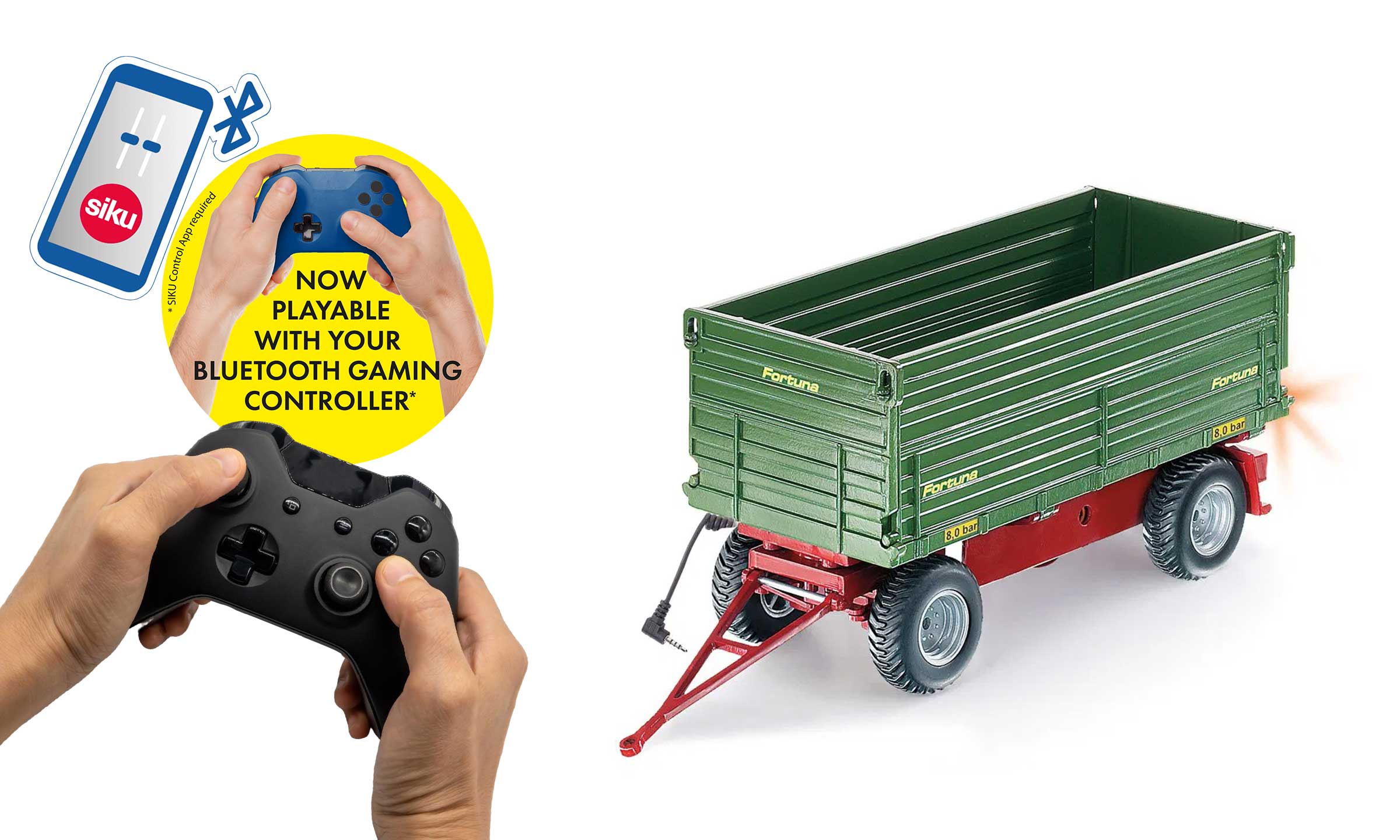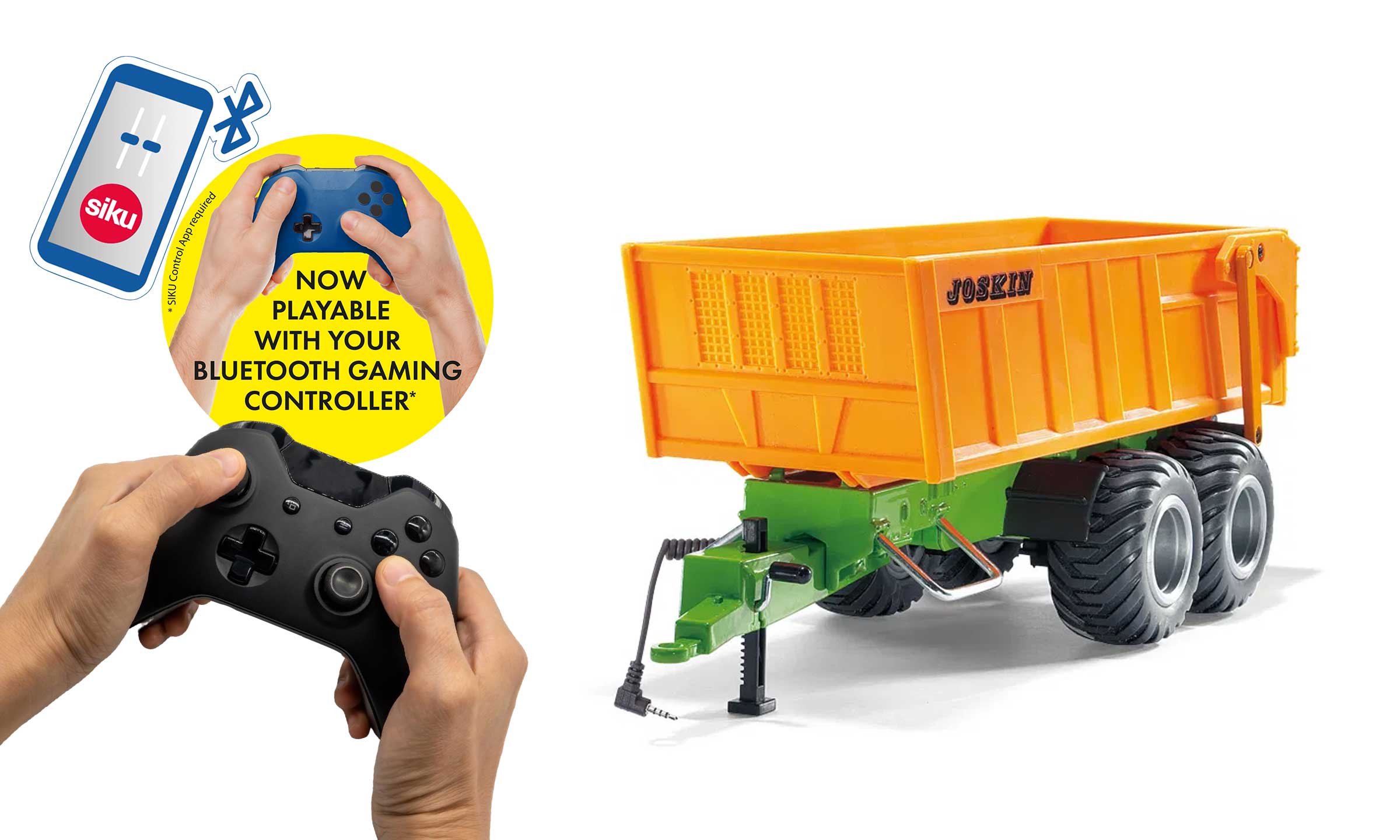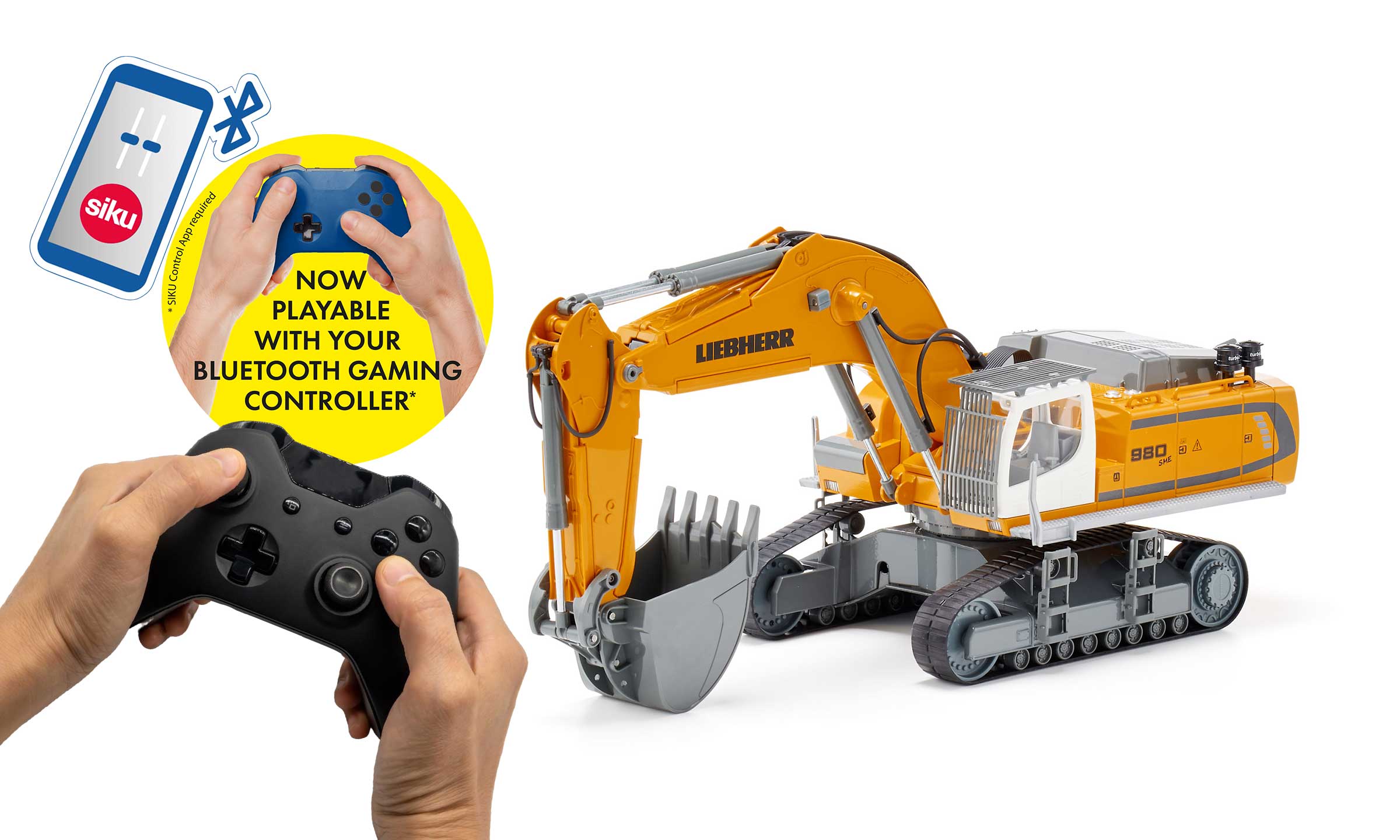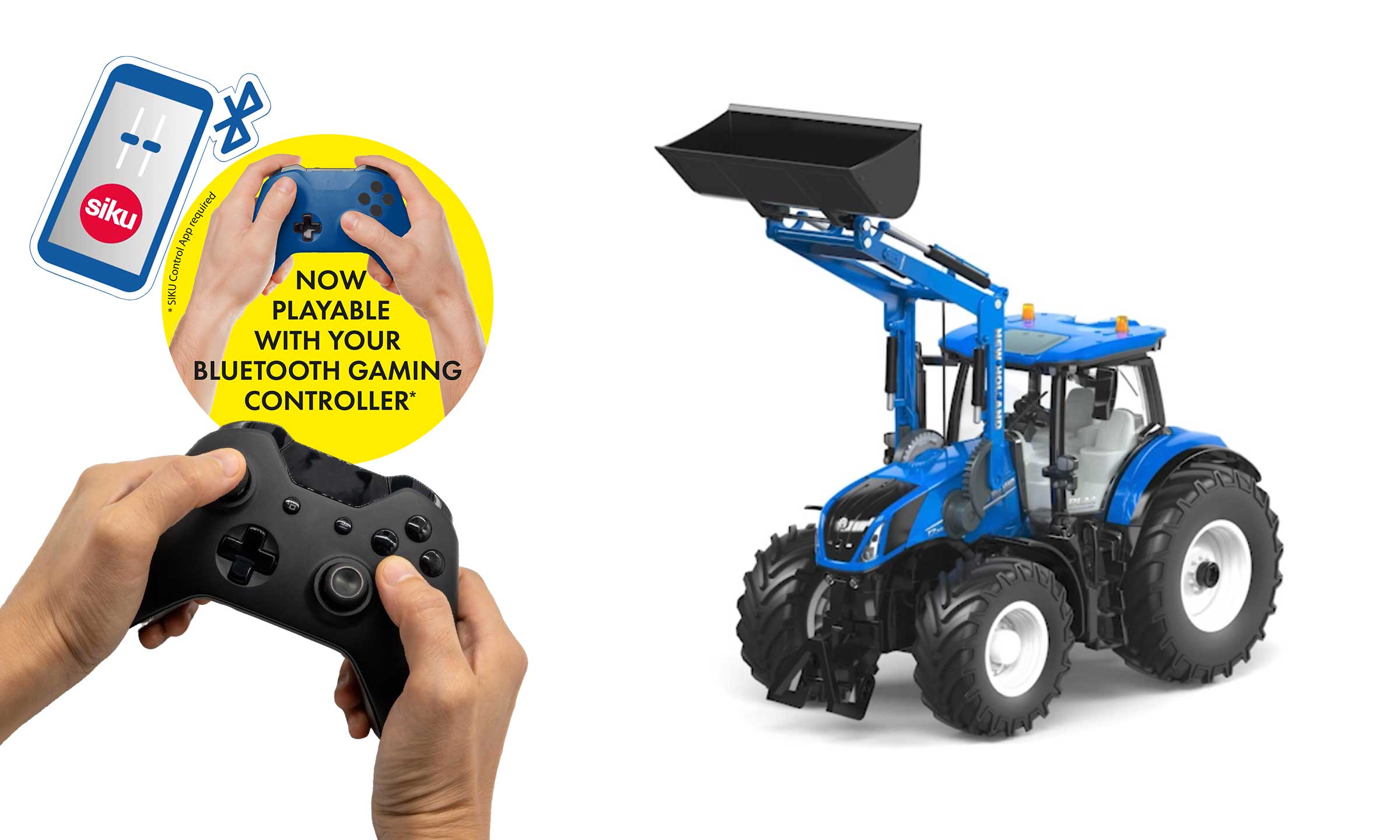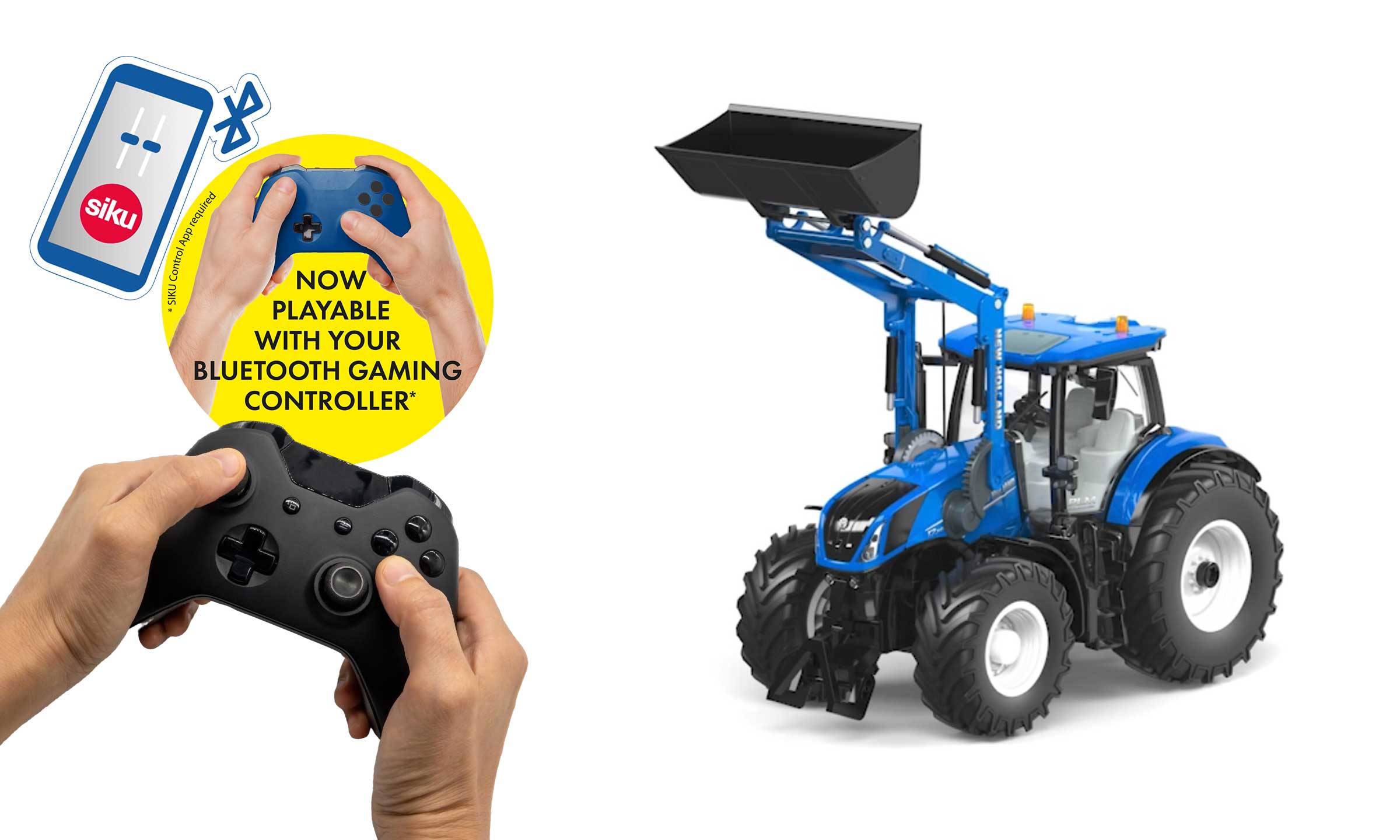SIKUCONTROL HIGHLIGHTS
vorher 99,00 €*
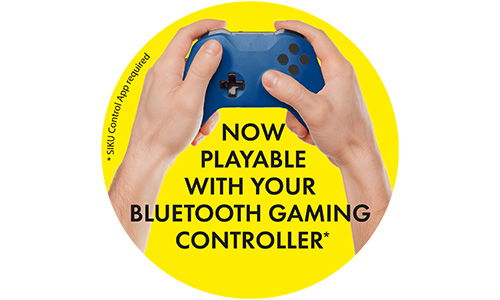
DRIVE LIKE YOU´RE GAMING
- Praktisch & unkompliziert
Viele Haushalte besitzen bereits passende Controller – so gelingt der Einstieg spielend leicht. - Individuell steuerbar
Ob Gaming-Controller, siku App oder die klassische Fernbedienung: Jeder wählt seine Lieblingssteuerung. - Nachhaltig gedacht
Vorhandene Controller weiter nutzen statt neu produzieren – das schont Ressourcen. - Innovativ verbunden
Die moderne Integration aktueller Spielsysteme eröffnet neue Möglichkeiten. - Feinfühlig & direkt
Präzise Steuerung sorgt für realistischen Fahrspaß und maximalen Spielgenuss.

DRIVE LIKE YOU'RE GAMING
Verwende (D)einen Game-Controller um die Bluetooth-Fahrzeuge der SIKUCONTROL-Serie zu steuern. Du kannst dabei jeden bluetooth-fähigen Controller verwenden, so lange Du ihn per Bluetooth mit Deinem Handy koppeln kannst. Also Controller und Handy verbinden, SIKUCONTROL-APP starten und losfahren.
Besonderes Highlight: Auch Anhänger und Zubehör lassen sich komfortabel über den Gaming-Controller bedienen.
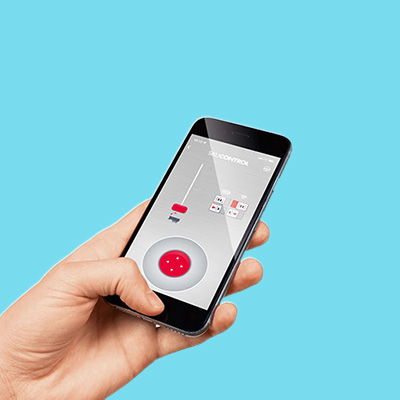
Steuerung per App
Die SIKUCONTROL Fahrzeuge lassen sich ganz bequem per App auf Smartphone oder Tablet steuern – kompatibel mit Android und iOS. Alle Fahrzeugfunktionen sind direkt über die App abrufbar, auch Anhänger und Zubehör lassen sich komfortabel über die App bedienen. Für noch mehr Fahrspaß stehen dir zwei Steuerungsarten zur Verfügung: Entweder mit dem Motion Sensor, bei dem die Lenkung durch Kippen des Geräts erfolgt, oder über ein virtuelles Gamepad auf dem Display.

siku Fernsteuerung
Sowohl Traktoren, Bagger als auch LKW lassen sich weiterhin mit der gut-vertrauten SIKUCONTROL Fernsteuerung bedienen. Wenn Du bereits eine Fernsteuerung besitzt und weiterhin mit dieser fahren möchtest, kannst Du sie weiterhin verwenden.

Hilfebereich
Hier findest Du Anleitungen, Hinweise und weitere Informationen zur Steuerung mit einem Gaming-Controller. Solltest Du weitere Fragen haben, schau doch gleich mal in den FAQ-Bereich.
Verbindung zwischen Bluetooth-Controller und Smartphone herstellen
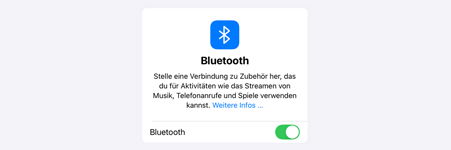
1. Bluetooth aktivieren

2. Controller in den Pairing-Modus versetzen
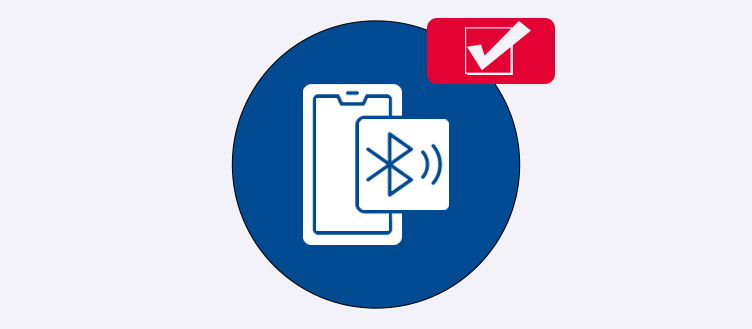
3. Verbindung herstellen
- Suche in der Liste der verfügbaren Bluetooth-Geräte auf Deinem Smartphone nach dem Controller.
- Wähle ihn aus und bestätige die Verbindung, falls erforderlich.

4. Verbindung testen / Automatische Verbindung
- Berechtigungen prüfen: Auf einigen Android-Geräten müssen für gekoppelte Geräte zusätzliche Berechtigungen erteilt werden (siehe Google-Hilfe).
- App nutzen: Mit speziellen Drittanbieter-Apps (z. B. Bluetooth Auto Connect) lässt sich die Verbindung automatisch bei bekannten Geräten herstellen.

Zusätzliche Hinweise
- Prüfe zunächst, ob Dein Controller mit dem Betriebssystem Deines Smartphones (iOS/Android) kompatibel ist.
- Sollte der Controller nicht erkannt werden, prüfe:
- Ist er ausreichend aufgeladen?
- Befindet er sich in Reichweite des Smartphones?
- Ist er nicht noch mit einem anderen Gerät gekoppelt?
- Bestätige ggf. eine Kopplungsanfrage auf Deinem Smartphone, wenn Du den Controller zum ersten Mal verbindest.
- Überprüfe, ob die Eingabegeräte auf deinem Smartphone aktiviert sind. Manche Controller erfordern zusätzliche Software oder spezielle Einstellungen.
- Teste die Verbindung, indem Du eine kompatible App oder ein Spiel startest und die Steuerung ausprobierst.
- Achte darauf, dass der Controller aufgeladen ist und sich in Reichweite Deines Smartphones befindet.
- Falls unterstützt, kannst Du den Controller auch per USB-Kabel (z. B. USB-C) mit Deinem Smartphone verbinden.
- Um den Controller wieder mit Deiner Konsole zu nutzen, deaktiviere Bluetooth am Smartphone und synchronisiere den Controller erneut mit der Konsole.
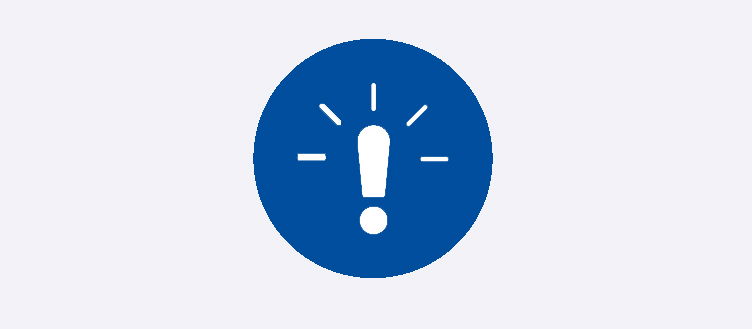
Wichtig